大画面17.3インチのハイパフォーマンスノート!XPS 17。今回購入したCore i7-740QM&GeForce GT 445Mの構成で、レビュー紹介。
本格ゲームPCに匹敵!17.3インチノートのDELL XPS 17を購入!本命お勧めレビュー
今回は発売早々、躊躇なく購入した17.3インチノートのDELL XPS 17をレビュー紹介します。(システムモデル名では、L701Xと呼ばれます。)2011年2月以降は2代目となりXPS 17(L702x)が販売されています。購入の際は混同しないようにご注意ください。
 以前、価格.comのレビューアーが「パソ兄さんの大嘘つき」と言っておりましたが、これは今回のレビューであるL701Xを見てL702xを購入したことによる勘違いです。
以前、価格.comのレビューアーが「パソ兄さんの大嘘つき」と言っておりましたが、これは今回のレビューであるL701Xを見てL702xを購入したことによる勘違いです。
XPS 17(L701x)は”Studio 17”の後継機にあたりますが、そのStudio 17はパソ兄さんの兄さんが所有しており、以前レビューをさせて頂いたのですが、そのパフォーマンスに一目置いていました。XPS 17はその後継機ということもあり、実際購入してみて満足度の高いものでした。まさにパソ兄さん本命お勧めハイパフォーマンスノートです。無論、意見したい面もありますので皆さんの購入ガイドになるようにレビューしていきます。
天板はアルマイト加工されたアルミボディで、カラーはメタロイド・シルバーと呼ばれています。落ち着いた非光沢で高級感がありますね。前機種のStudio 17ではポリカーボネート(工業プラスチック)だったので、XPS 17になってからは格段と見栄えが良くなりました。一時期、姿を消していたXPSシリーズの復活にふさわしいデザインです。
この質感のメタルボディは、DELL法人モデルであるVostro 3700などで以前より採用されており、早く個人向け製品で出して欲しかったところでした。
| パソ兄さんが購入した、XPS 17(L701x)の構成 | ||
| OS | Windows 7 Home Premium 64bit | Win7 スコア |
| 液晶ディスプレイ | 17.3インチ WLED光沢液晶 (1600x900) | |
| プロセッサ | インテル Core i7-740QM (1.73GHz, 6MB L3キャッシュ) ※クロック数最大2.93GHz |
7.1 |
| メモリ | 4GB (2GBx2) DDR3-SDRAMメモリ | 5.9 |
| グラフィックス | GeForce GT 445M / 3GB GDDR3 | 6.8 |
| ゲーム用 グラフィックス |
6.8 | |
| プライマリ ハードディスク |
500GB SATA HDD(7200回転) | 5.9 |
上記は、パソ兄さんが購入したXPS 17(L701x)の構成です。4コア実装のクアッドコア「Core i7-740QM」を搭載しており、HTテクノロジーによって擬似8コアとして動作します。また、ターボブースト・テクノロジーによって2.93GHzまでクロックアップするので、マルチスレッドに対応していないソフトでも高速処理が可能です。チップセットには、モバイル インテルHM57を採用しています。
グラフィック(GPU)にはGeForce GT 445Mを搭載。購入時点ではGeForce GT 400Mシリーズ最高グレードで、DELLで搭載できるのはXPS 17のみとなっています。
それにしても、ビデオメモリが3GBって、尋常でない大容量ですね。高度なゲームでも512MBあればいいのに、この容量って・・持て余します。
とにかくWindows エクスペリエンスインデックスでもグラフィックスコアが6.8もあり、高いパフォーマンスなので、ノートとしては高度な3Dゲームが結構遊べたりします。Core i7-740QM&GeForce GT 445Mのパフォーマンスは後ほど紹介いたします。
他社で売られているゲームノートで、GeForce GT 445M搭載は結構ありますが、価格はDELLが安いですね。なお、2010年11月レビュー時点の情報になります。
装備するインターフェースの概要!ついにUSB3.0搭載。
XPS 17が装備する端子をを紹介します。ついに高速インターフェースのUSB3.0が装備されました!これは新ノートとして大きなポイントです。それと同時に、アナログモニタにつなぐVGA端子や旧型ビデオカメラとつなぐIEEE1394は省かれました。もはや、インターフェースの過渡期ですね。まだ、旧型の周辺機器を使っている方にはXPS 17は適さないですが、多くのユーザーはVGA端子やIEEE1394は使っていないでしょう。そして、Expressカードスロットも無くなっているので、ノートでの機能拡張はできません。個人的には省かれてもなんら問題ありませんが、購入の際は一応、ご自身のPC環境をチェックしておきましょう。
XPS 17の右側面では、USB2.0×1つ、9規格対応カードスロットを装備(SDXCメモリカードにも対応)。SDXCメモリカードは、SDHC(最大32GB)を超える大容量メモリです。SDXCでは48GB以上のメモリカードがあり、今後、HD動画を撮影するユーザーには必須となるメディアですね。
XPS 17の右側面では、光学ドライブ、ヘッドフォン端子2つ、マイク端子、そしてeSATA端子と共有のUSB2.0端子を装備。このUSB2.0端子はPowerShare USB対応で、Windowsを立ち上げなくてもUSB経由による周辺機器の充電が可能です。
こちらの面はマウス接続に使いたかったので、「PowerShare USB対応、eSATA端子共有」であるUSB端子は、左側面に持ってきてほしかったです。それならマウスは背面のUSB3.0につないでおきますか。USB3.0は2つあることですし。
光学ドライブはトレイ式。ブルーレイドライブの搭載も可能です。
XPS 17の背面では 、ミニdisplayPort端子、HDMI端子、ギガビットLAN端子、電源コネクタ 、そして目玉ポイントのUSB3.0端子を2つ装備。
見えづらい位置ではありますが、XPS 17背面の右側にHDDアクティビティライトとバッテリーステータスライトを配置。気になったときにディスプレイを半倒しにして確認します。なぜ、見やすいキーボード周辺に持ってこなかったのか?ここはちょっといただけないですね。以前、DELLではHDDアクティビティライトを省く傾向があったのですが、あるだけよかったと言えます。
HDDアクティビティライトとバッテリーステータスライトを、ユーザー視点からチラ見する様子。
前面はすっきりと、端子等インターフェースは無し。
大画面17.3インチに、1600×900の解像度
購入したのは、大画面17.3インチに1600×900の解像度。フルHD(1920×1080)ほどの領域ではありませんが、文字やアイコンサイズのバランスを考えるとベストな解像度。一般的な15インチノートでは1366×768なので、それと比べると表示できる領域が広く、インターネットやOfficeソフトで快適度が違います。
200万画素Webカメラを内蔵。顔認識ログインや、ビデオチャットなどに使用します。セットアップガイドによるとH.264ビデオ圧縮コーデックをサポートしているようです。ビデオ解像度は1280×720でHD対応。Skypeソフトウェアが標準でインストールされており、初のSkype認定ノートのようです。HDビデオ解像度といい、Skype認定といい、これは業界初なんだとか。
XPS 17 購入の決め手
XPS 17を購入する決め手になったのは、GeForce GT 445Mのグラフィックパフォーマンスに大変興味があったことの他にも沢山あります。新たに高速インターフェースのUSB3.0を2つ装備したことと、eSATA端子も健在であることです。USB3.0は理論値ではUSB 2.0の10倍近く速いとされるインターフェースで、2011年以降、急速に普及すると思われます。正直、理論値は大げさで実測値は2倍以上というところですが、XPS 17におけるUSB3.0の実測値は後ほど紹介しましょう。
なお、USB3.0はUSB2.0/1.1と互換性があるので、従来どおり、通常のUSB機器が接続できます。ただ、USB3.0の速度を出すにはUSB3.0対応機器とUSB3.0ケーブルが必要です。
そして計4つあるUSB端子が左側面、右側面、背面と満遍なく配置されており、設置環境によって起こる不具合が軽減されたことも購入の決め手です。
外部モニタ出力に「ミニDisplayPort端子、HDMI端子」の装備も結構ポイントです。「映像と、音声と、著作権保護プログラム」の信号をまとめて送信できるという、基本的特徴が同じインターフェースですが、標準化団体であるVESAはパソコンとしてはDisplayPortを推進しており、家電向けのHDMIと住み分けをしようとしています。ですから、2規格装備していることで「将来的にどちらがメインになってもいい」保険となります。
DisplayPortはDVI端子の後継規格ですし、インテルも支持しているので今後の普及が見込まれます。
また、PowerShare USBにも対応しており、Windowsを立ち上げなくてもUSB経由の充電が可能です。MP3プレイヤーやケータイ電話の充電に手軽で便利です。
名門JBLスピーカーとサブウーファを内蔵しており、2.1chサウンドが楽しめます。
あと購入ポイントとして、XPS 17には、左右側面の手前に端子が配置されていないことも重視しました。
と言うのも、Inspiron 15を購入したときに教訓を得たからです。「手前にインターフェースが集まっているほうがアクセスしやすい」と思ったら、その逆でケーブルの密集に悩まされました。(※上記写真を参考に。)手の置き場やマウス操作のスペースが狭くなるハメに。なお、XPS 17ではメモリカードスロットは左側面手前にあるので、これは扱いが便利な配置です。
また、デスクトップ機がメインのパソ兄さんは、ノートでもフルサイズのテンキーが必須です。そして17.3インチの大画面。ノートユーザーは15.6インチノートを好む傾向にありますが、17.3インチの大画面でテレビやブルーレイ映画を見ると、「15.6インチでなくて良かった」とつくづく感じます。
知り合いが、「15.6インチか、17.3インチか?」迷ったあげく、もしかしたら持ち運ぶこともあると思い15.6インチノートを買った例が多々ありますが、聞くところ一度も持ち運ぶことはなかったそうな・・・・。据え置きなら大画面に越したことはないと思います。
大画面で地デジテレビや映画鑑賞は、クセになりますよ。別途外付けチューナーで地デジテレビもいいですが、DELLのカスタマイズでは地デジチューナー内蔵が可能なので、テレビがメインになる方は、すっきりと内蔵したほうがいいでしょう。
HDDを2台搭載できる拡張性
XPS 17はノートパソコンでは数少ないHDDを2台搭載できる拡張性を持ちます。パソ兄さんはメインでPCを使うときは、「HDD1台をシステム用に、2台目をデータ保存」に使います。そのメリットの1つは、安全性。システム用はランダムアクセスが多いのでHDDの負担が大きく、故障のリスクが高くなります。ですから、作成データは別のHDDに保存しておいたほうが安全なのです。システムデータならHDDの交換で復旧が可能ですが、作成データはバックアップがなければ永久消滅です。
もうひとつのメリットは、引越しのしやすさです。作成データのHDDを取り外せば、そのまま別のパソコンに搭載して、引越しが簡単です。「バックアップを取ってまた戻して」という面倒なことはありません。HDDケースに入れて、外付けにしてもいいのです。
そのほか、高速ストレージのSSDをシステム用に、作成データを大容量のHDDに保存する活用法もあります。なお、搭載HDDは7200回転製品で高速、セットアップマニュアルによるとFFS(Free Fall Sensor)機能を搭載しているようです。FFSは本体の落下状態を感知すると、安全エリアに回避してヘッドの損傷やデータ喪失を防いでくれるようです。
メモリスロットを4基も装備
そして、メモリスロットを4基も装備しているのもXPS 17(L701x)ならでは。各エリアに2基ずつ実装。大概、ほとんどのノートは2基ですから、HDDといいメモリといいデスクトップ並みの拡張性です。今回は2GB DDR3-SDRAM x 2枚の4GBメモリ搭載ですが、4GBを4枚搭載すれば最大16GBメモリという構成もできます。大容量メモリがさらに低価格化していったら、後に増設してもいいかなと思っています。この拡張性は、長い間愛用するための保険にもなります。
基本デザインが同じ姉妹機に「14インチのXPS 14、15.6インチのXPS 15」がありますが、やはり一番のお勧めはXPS 17でしょう。装備するインターフェースおよび、カスタマイズできる構成が上級グレードとなります。デスクトップに匹敵する拡張性もメリットです。パッケージ構成で購入すれば大した予算アップにはならないのでお得感が高いと思われます。また、InspironやStudioシリーズよりも厚遇な「ワンクラス上のプレミアムサポート」なので、安心して長く愛用できます。
これからは17.3インチをメインに
幅415mm 、奥行287mm 、厚み32~38.5mmほどのサイズで、15インチノートと比べると一回り大きめ。重量は6セルバッテリ装着時で3.4kgほど、9セルバッテリ装着時で+0.2kgほどなので、外出先への持ち運びにはかなりのお荷物になるでしょう。
しかし、据え置きに徹するなら、これほどいい製品はありません。家中の移動なら関係ないですから、大画面ノートが家中好きな場所で設置できて、テレビを観たりブルーレイ映画を観れるのは病み付きになります。(※テレビ視聴録画には別途チューナーが必要。ブルーレイ視聴にはブルーレイドライブが必要。)
▲右側に15.6インチノートのStudio 15を配置
なお、私が思うに人気の15インチクラスこそ、中途半端な気がしてならないです。デスクトップユーザーではかつて17インチモニタが普通でしたが、いまや22~24インチは普通です。ノートもそろそろ、15インチから移行して17インチが普通になってもおかしくないのでは?
クーポンコード掲載は、こちら ⇒ 【DELL公式】 お買い得情報ページ
DELL直販合計8万円(税抜)以上購入で、
楽天スーパーポイント3,000ポイントプレゼント!
合計15万円(税抜)以上購入なら、
楽天スーパーポイント7,500ポイントプレゼント!
パソ兄さんサイト経由特典となっており、リンク先の専用ページでの手続きが必要になります。(それ以外の注文では対象外) ※2019年9/26改定~予告なく変更または終了する場合あり
8万円以上購入なら ⇒ 【3,000ポイント付与の優待専用ページ】
15万円以上購入なら ⇒ 【7,500ポイント付与の優待専用ページ】
※DELLは、「顧客満足度調査 2019-2020年 ノートPC部門2年連続1位」
出典-日経コンピュータ 2019年8月22日号 顧客満足度調査より


